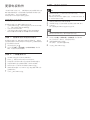步骤3:更新电视软件
警告
• 在软件更新期间切勿关闭电视或拔出 USB 闪存盘。
即使在更新期间断电,也不要从电视中拔出 USB 闪存盘。 一旦再次
•
通电,电视将继续更新。
如果在更新期间出现错误,请重试此过程。 如果再次出现该错误,请 •
与飞利浦客户服务部门联系。
1
关闭电视并断开所有 USB 存储设备。
2
将 USB 闪存盘(内含软件更新)连接到电视的 USB 接口。
3
打开电视。
电视将检测 USB 闪存盘并显示主菜单。 »
注
如果检测到软件版本相同,电视将退出安装模式而不进行更新。 •
如果未检测到 USB 闪存盘,请断开并重新连接闪存盘。 •
4
依次选择 [设置] > [软件更新] > [本地更新] ,然后按 OK 。
此时将显示一条消息,提示您更新软件。 »
5
按照屏幕说明更新电视软件。
完成后,电视将自动重新启动。 »
6
从电视上断开 USB 闪存盘。
更新电视软件
飞利浦不断努力改进产品。 为确保您的电视为最新版本并包含
最新功能和修复程序,我们强烈建议您用最新软件更新电视。
当有软件更新时,您可以从经销商或
www.philips.com/support 获取这些更新。
您需要执行的操作
在更新电视软件之前,确保已准备好以下各项:
空白的 USB 闪存盘。 USB 闪存盘必须为 FAT 或 DOS 格•
式。 不要对软件更新使用 USB 硬盘。
可以访问 Internet 的 PC。•
支持 ZIP 文件格式的存档实用程序(例如 WinZip• ® for
Microsoft® Windows® 或 Stufflt® for Macintosh®)。
步骤 1:检查当前的电视软件版本
在更新电视软件之前,请检查您电视的当前软件版本。 如果您
电视的软件版本与 www.philips.com/support 上的最新版本相
同,则无需更新电视软件。
1
按电视遥控器上的 。
2
依次选择 [设置] > [软件更新] > [当前软件信息] ,然后按
OK 。 将显示当前软件的版本。
步骤 2:下载最新软件
1
将 USB 闪存盘插入到 PC 的 USB 端口。
2
在 PC 上,导航到 www.philips.com/support 。
3
找到您的产品并找出可用于您电视机的软件和驱动程序。
4
如果软件版本比您电视的版本更新,请单击软件更新。
5
接受许可协议,并将 ZIP 文件保存到 USB 闪存盘上。
6
使用存档实用程序,将“autorun.upg”解压缩到 USB 闪存
盘的根目录下。
7
从 PC 上断开 USB 闪存盘。
-
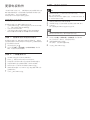 1
1
Philips 32PFL5605/93 取扱説明書
- タイプ
- 取扱説明書
- このマニュアルも適しています